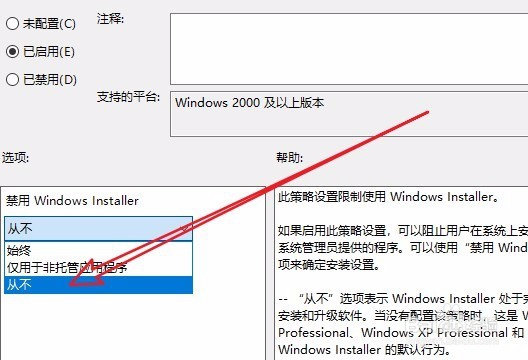1、在Windows10系统桌面,我们右键点击左下有的开始按钮,在弹出的右键菜单中选择“运行”菜单项。

2、接下来在打开的运行窗口中输入命令gpedit.msc,然后点击确定按钮。
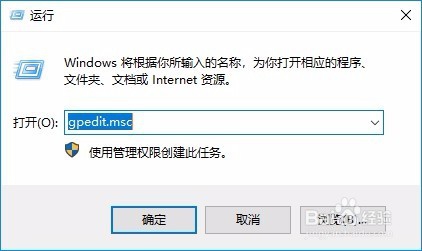
3、这时就会打开本地组策锐瞒噌澡略编辑器的窗口,在窗口中我们依次点击“计算机配置/Windows组件/WindowsInstaller”菜单项。

4、在右侧的窗口中我们找到一个“关闭Windows Installer”的设置项。

5、右键点击该设置项,在弹出菜单中选择“编辑”菜单项。
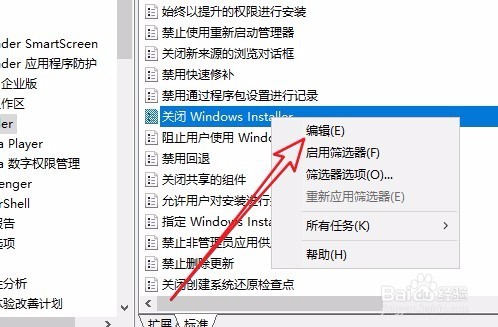
6、这时就会打开该设置项的编辑窗口,在窗口中我们点击“已启用”设置项

7、接下来我们在下面的选项设置框中点击“禁用WindowsInstaller”下拉菜单,在弹出菜单中选择“从不”菜单项,最后点击确定按钮。经过上面的设置后,我们就可以正常的安装软件了。